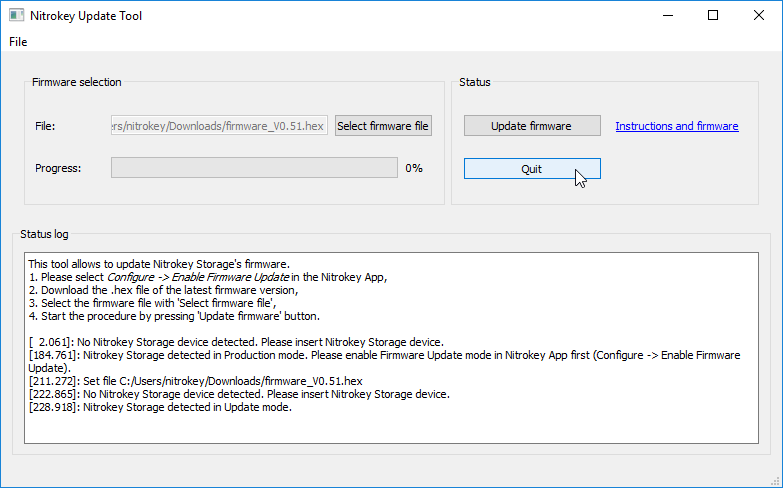固件更新#
警告
在升级之前,你应该备份设备上的所有数据,因为固件升级可能会破坏设备上的所有数据(特别是来自固件版本<0.45的数据)!
重要
在更新过程中,千万不要断开Nitrokey 3的连接或中止进程,这很可能会使你的设备失去作用。
下载`Nitrokey应用程序<https://www.nitrokey.com/download>`__和`Nitrokey更新工具<https://github.com/Nitrokey/nitrokey-update-tool/releases/latest>`__。Nitrokey更新工具目前仅适用于macOS和Windows。
从`这里<https://github.com/Nitrokey/nitrokey-storage-firmware/releases/latest>`__下载最新的固件” .hex” 文件。较早的版本是`here <https://github.com/Nitrokey/nitrokey-storage-firmware/releases>`__。
右击Nitrokey应用程序的图标,进入 “配置”-> “启用固件更新”。默认的固件密码是 “12345678”。
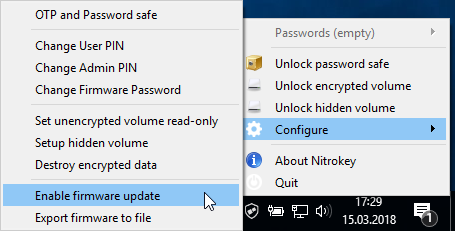
注解
一旦更新模式被激活,Nitrokey应用程序就无法检测到Nitrokey存储。你必须按照下面的说明进行操作,使其重新工作。
注解
如果你使用的是微软Windows Build 1809和Nitrokey Storage Firmware 0.52或更低版本,你需要使用其他系统,如果这不可行,请使用`这些说明<firmware-update-manually.html>`_来启用固件更新模式。
启动Nitrokey更新工具并点击 “选择固件文件”。选择先前下载的固件”.hex”文件。点击 “更新固件”,开始更新过程。更新完成后,你的设备应该会被Nitrokey应用程序再次检测到。